"내가 어떻게 할 Android에서 iTunes 영화를 보시겠습니까? 쉽게 할 수 있는 방법이 없을까요?”
많은 커뮤니티 플랫폼과 그룹에서 누군가가 그러한 도움을 요청하는 것을 보게 될 것입니다. iTunes 영화 on Android. 당신이 그와 같다면 모든 권장 사항을 읽었습니까? 방법을 찾을 수 있었습니까? 그것도 효과가 있었나요?
iTunes 응용 프로그램은 참으로 좋은 응용 프로그램입니다. 많은 사람들이 분명히 그것을 증언할 것입니다. 앱에서 많은 작업을 수행할 수 있습니다. 미디어 플레이어 자체가 되는 것 외에도 미디어 관리자 및 자신의 파일 정리 기능도 할 수 있습니다. 그리고 이 앱은 정말 고품질의 훌륭한 영화 제안을 제공합니다. 특히 Apple 사용자인 경우 앱에 매료되면 스트리밍이 매우 가치가 있습니다.
그러나 Android에서 iTunes 영화를 보려고 할 때 딜레마가 존재합니다. Android 사용자이고 동일한 문제가 발생했지만 여전히 해결할 수 없는 경우 이 게시물이 적합합니다. 오류 또는 문제가 발생하는 유일한 이유는 iTunes에 있는 동영상 파일이 M4V 형식이며 Apple의 FairPlay 보호(또는 DRM 보호로 더 많이 알려져 있음)로 암호화됩니다. 당신이해야 할 일은 M4V 파일을 변환하여 Android 가제트를 포함하여 가지고있는 모든 장치에서 스트리밍을 계속하는 것입니다.
컨텐츠 가이드 1 부분. Android에서 iTunes 영화를 보는 방법?2부. 보너스: M4V를 다른 형식으로 변환하는 방법은 무엇입니까?3 부. 개요
언급했듯이 이 게시물에서는 Android에서 iTunes 영화를 시청하는 데 도움이 되는 여러 가지 방법을 다룰 것입니다. 이 기사 섹션에서는 세 가지 다른 방법을 사용하여 절차를 공유합니다. Google 드라이브를 활용하려면 수행해야 하는 단계에 대해 논의하는 것으로 시작하겠습니다.
오늘날 누가 Google 드라이브와 같은 온라인 스토리지 클라우드 및 플랫폼을 사용하지 않습니까? 글쎄, 특히 Google 드라이브와 같은 온라인 플랫폼에서 제공하는 특전과 장점을 활용하는 경우 대용량 파일(또는 공유 파일)을 저장할 때 훨씬 더 쉽습니다.
따라서 Google 드라이브를 사용하여 Android에서 iTunes 영화를 볼 때 아이디어는 너무 간단합니다. 개인용 컴퓨터를 통해 iTunes 파일을 Google 드라이브 계정에 추가한 다음 Android 휴대전화에서 계정에 액세스하기만 하면 됩니다.
어떻게 하시겠습니까? 음, 간단합니다! 아래 절차를 따르기만 하면 됩니다.
1 단계. 개인용 컴퓨터에서 사용해야 하는 브라우저로 이동한 다음 Google 계정에 로그인하기만 하면 됩니다.
2 단계. Google 드라이브로 이동하면 기본 화면을 볼 수 있습니다. 페이지의 왼쪽 상단 영역에 "+ 새로 만들기" 버튼이 있습니다. Android 기기에서 보고 싶은 iTunes 영화를 추가하고 업로드하려면 체크만 하면 됩니다. iTunes 파일 끌어서 놓기도 작동해야 합니다.
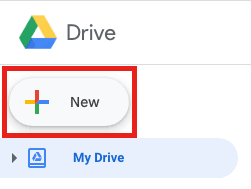
3단계. 업로드하는 데 시간이 걸립니다. 완료될 때까지 기다리세요. 업로드가 완료되면 Google 드라이브에서 파일을 다운로드한 다음 Android에서 iTunes 영화를 보기만 하면 됩니다.
Google Drive를 사용하는 것 외에도 USB 케이블을 사용해도 됩니다. 걱정할 것은 없습니다. Windows 사용자나 Mac PC 사용자 모두에 대한 절차가 여기에 있습니다.
당신이 Windows PC를 사용하는 경우 다음 단계를 따르세요.
1 단계. USB 케이블을 사용하여 Android 기기를 컴퓨터에 연결해야 합니다. "USB 사용"이라는 옵션이 있어야 합니다. "파일 전송"옵션을 선택했는지 확인하십시오.
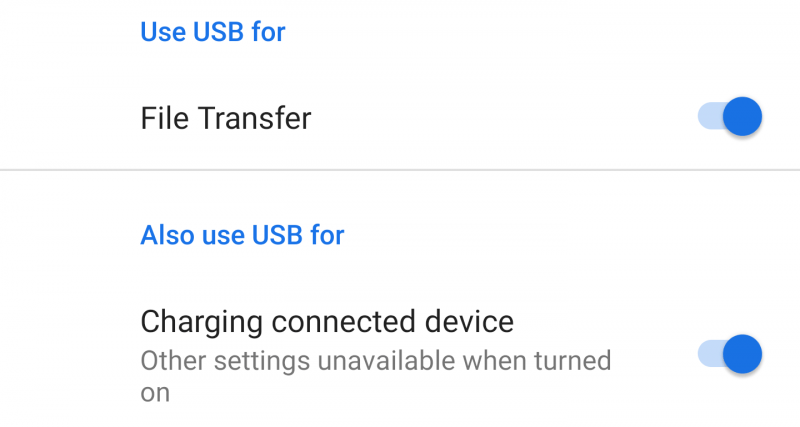
2 단계. 이제 iTunes 동영상이 저장된 폴더로 이동해야 합니다. 선택한 동영상 파일을 USB 폴더로 끌어서 복사하기만 하면 됩니다.
3단계. 복사 프로세스가 완료되면 PC에서 USB 케이블을 빼내십시오. 기기의 플러그를 뽑으면 이제 Android에서 iTunes 영화를 볼 수 있습니다.
다음은 Mac 컴퓨터를 사용하여 수행하는 방법입니다.
1 단계. Mac에 "Android 파일 전송"이 있어야 합니다(아직 다운로드하지 않은 경우).
2 단계. USB 케이블을 사용하여 Android 기기를 Mac에 연결합니다. 연결되면 Android 파일 전송이 자동으로 열립니다.
3단계. iTunes 동영상 파일을 USB 파일 폴더로 끌어다 놓기만 하면 됩니다. 복사가 완료되면 USB 케이블과 Android 장치를 꺼내기만 하면 됩니다.
처음 두 가지 외에도 Android에서 iTunes 영화를 보는 또 다른 방법이 있습니다. 그것은 iTunes 영화 전송의 수동 방법을 통한 것입니다.
다음은 계속 진행하기 위해 수행해야 하는 단계입니다.
1 단계. 디지털 케이블을 통해 Android 휴대전화를 개인용 컴퓨터에 연결했는지 확인합니다. 그런 다음 장치를 "대용량 저장 장치 USB 모드"로 설정했는지 확인하십시오.
2 단계. Android 가젯이 신뢰할 수 있는 장치 중 하나로 컴퓨터에 나열되어 있어야 합니다. 또한 iTunes 동영상을 복사하여 iTunes Media 폴더에 저장해야 합니다.
3단계. 이제 iTunes 앱으로 이동하여 연 다음 "편집" 버튼으로 이동합니다. 그것을 누르고 표시된 옵션에서 "고급"을 선택하십시오. "라이브러리에 추가할 때 iTunes Media 폴더에 파일 복사"에 해당하는 상자를 선택했는지 확인하십시오.
4단계. 다음으로 할 일은 "음악" 폴더로 이동한 다음 파일을 직접 선택하는 것입니다. 이제 파일을 복사하여 장치 폴더에 붙여넣을 수 있습니다.
그렇게 간단하게, 이제 Android에서 iTunes 영화를 볼 수 있습니다.
이 세 가지 방법은 보호되지 않은 iTunes 동영상에서만 작동합니다. 이 게시물의 앞부분에서 언급했듯이 iTunes Store에서 구입한 영화는 Apple의 FairPlay에 의해 보호됩니다. 그래서 복사, 다운로드, 저장이 그렇게 쉬운 일이 아닙니다.
그래서, 무엇을해야합니까? 글쎄, 당신은 제한을 제거하기 위해 당신과 함께 전문 소프트웨어 응용 프로그램이 필요합니다. 다음 파트로 이동하면 매우 효과적인 도구를 만날 수 있습니다.
오늘날 신뢰할 수 있는 소프트웨어 응용 프로그램을 찾는 것은 많은 사람들에게 도전이 될 수 있습니다. 디지털 방식으로 위험이 발생할 수 있으므로 앱을 선택한 다음 PC에 다운로드하여 설치하는 것이 끔찍할 수 있습니다.
Android에서 iTunes 영화를 보고 iTunes 영화를 보호했다면 걱정할 필요가 없습니다. M4V 파일을 원하는 다른 형식으로 쉽게 변환할 수 있습니다. 예를 들어 다음을 수행할 수 있습니다. M4V 파일을 다음으로 변환 MP3 체재. 그리고 그것은 다음과 같은 앱의 도움을 통해 이루어집니다. DumpMedia 비디오 컨버터.
The DumpMedia 비디오 변환기는 파일 변환이 가능한 도구 중 하나입니다. 다양한 출력 형식을 지원하며 비디오 파일뿐만 아니라 오디오 파일도 처리할 수 있습니다. 또한 이 앱을 사용하면 비디오 품질 향상, 편집하고, 자막을 넣고, 회전하고, 뒤집고, 원하는 경우 일부 또는 클립을 잘라냅니다. 이것은 너무 사용자 친화적이기 때문에 누구나 사용할 수 있습니다. 이 앱을 PC에 설치하는 데 필요한 것은 몇 가지에 불과합니다.
M4V iTunes 파일을 Android에서 iTunes 영화를 보기 위해 훨씬 유연한 파일 형식으로 변환하는 방법이 궁금하다면 이 세 가지 간단한 단계를 따르면 쉽게 수행할 수 있습니다.
1 단계. 설치를 진행하려면 모든 설치 요구 사항을 완료하십시오. DumpMedia PC의 비디오 변환기. 설치가 완료되면 M4V 파일을 실행하고 드래그 앤 드롭하여 처리하기만 하면 됩니다. 한 번에 많은 파일을 처리할 수 있으므로 많은 파일을 업로드하려는 경우에도 작동합니다!

2 단계. 지원되는 형식 중에서 출력 형식을 선택합니다. 여기에서 사용자 정의 작업을 수행할 수도 있습니다. 원하는 대로 파일을 편집하고 처리 후 변환된 파일에 쉽게 액세스할 수 있도록 출력 경로를 정의해야 합니다.

3단계. 페이지 하단에 있는 "변환" 버튼을 탭하면 앱에서 업로드된 파일을 변환할 수 있습니다.

앱이 빠르게 작동하기 때문에 잠시 후 변환된 파일을 받을 수 있을 것입니다.
안드로이드에서 아이튠즈 영화 보기 너무 쉽죠? 위에 제시된 모든 방법을 간단히 확인하거나 다음과 같은 전문 앱에서 도움을 요청할 수 있습니다. DumpMedia 비디오 변환기.
